
Una cuenta RUT es una Cuenta Vista que podrás solicitar en Banco Estado, la misma incluye tarjeta de débito si la deseas solicitar. Son muchos los beneficios que incluye esta cuenta corriente. Por ejemplo, podrás transferir desde tu cuenta RUT a otros bancos, incluyendo Banco BCI.
Antes de comenzar a explicarte el procedimiento paso a paso, queremos recordarte que tu CuentaRUT de Banco estado es tu RUT sin dígito verificador. No deberás pagar ninguna comisión mensual por mantener esta cuenta activa en Banco Estado.
Cómo transferir a Banco BCI desde cuenta RUT
A continuación te damos los pasos a seguir para transferir a Banco BCI desde tu cuenta RUT en Banco Estado. Para este proceso deberás contar con todos los datos bancarios de destinario, tu clave digital, tu tercera clave, y los números de coordenadas.
- Ingresa a la página principal donde tienes registrada tu cuenta RUT. En este caso, deberás ingresar a Banco Estado.
- Haz clic en «Banca en Línea».

- Proporciona tu RUT y tu clave de internet. Luego, haz clic en el botón «Ingresar».

- Dirígete a «Transferencias» desde el menú del lado izquierdo.

- Selecciona «Destinatarios» y luego «Nuevo destinatario» para guardar los datos de la persona a la cual le quieres transferir.

- Escribe los datos del destinatario en los campos correspondientes:
- Nombre
- RUT
- Banco (En este caso, Banco BCI).
- Tipo de cuenta
- Número de cuenta
- Email (Opcional)
- Alias con el cual deseas guardarlo en tu lista de contactos.

- Aparecerá una pantalla de confirmación afirmándote que has logrado guardar el destinatario exitosamente.
- Nuevamente, dirígete a «Transferencias» desde el menú del lado izquierdo.
- Haz clic en «Transferir» y selecciona tu Cuenta RUT. Luego, haz clic en «Continuar».
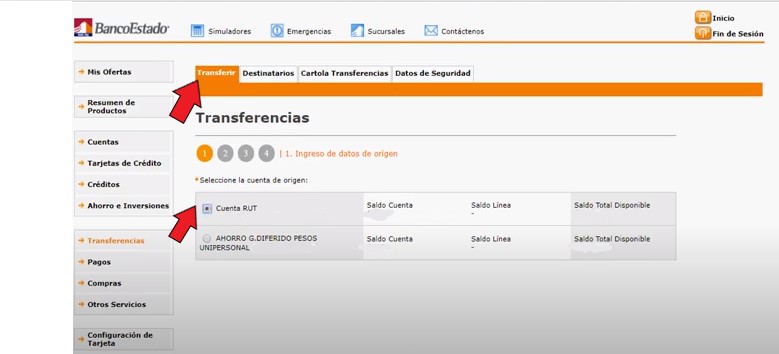
- Desde la sección de «Inscritos» deberás buscar el contacto que agregaste recientemente. Para ello, puedes utilizar el buscador que allí mismo se encuentra, sólo necesitarás ingresar el alias con el cual lo registraste. Después, haz clic nuevamente en «Continuar».

- Verifica que los datos estén correctos e ingresa el monto a transferir. Si lo deseas, también puedes agregar un comentario si lo deseas. Después, haz clic en «Continuar».
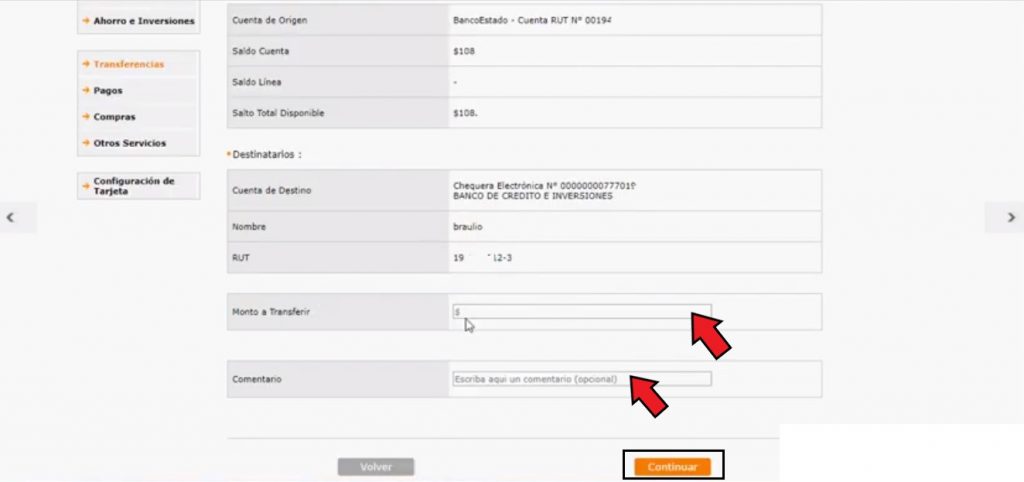
- En la sección de confirmación, el sistema te pedirá nuevamente que verifiques que todos los datos son correctos. También deberás ingresar la clave de transferencia. Por último, haz clic en «Continuar».
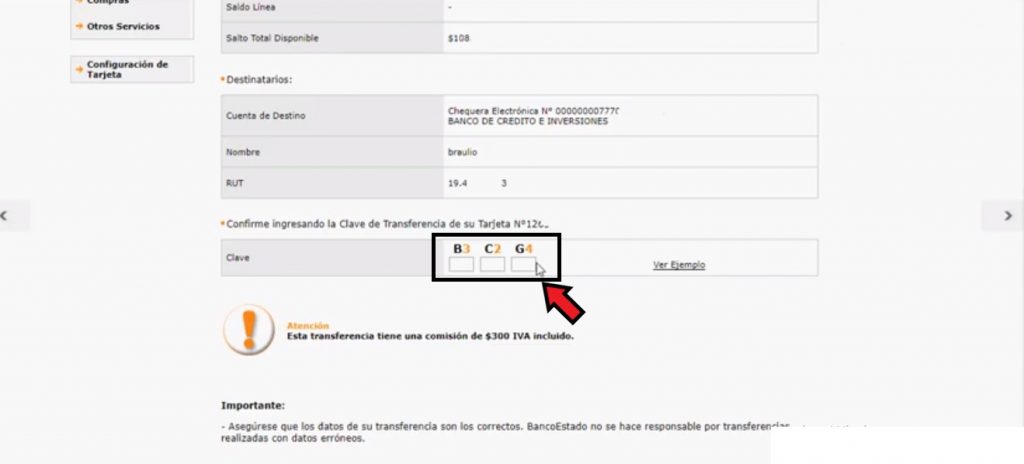
¡Listo! El sistema te mostrará el comprobante de tu transacción de cuenta RUT a Banco BCI. De ser necesario, puedes tomar una captura de pantalla del mismo.